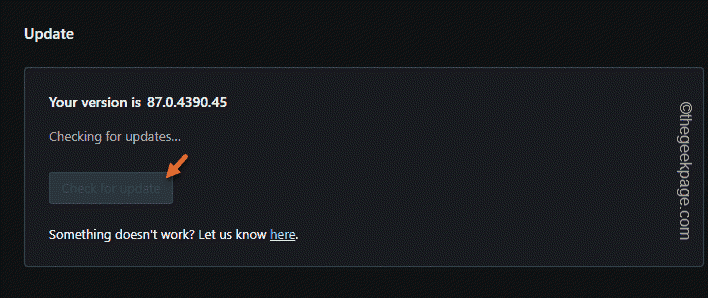Hoe Chrome-extensies te installeren in Opera Browser
Bijgewerkt in januari 2024: Krijg geen foutmeldingen meer en vertraag je systeem met onze optimalisatietool. Haal het nu op - > deze link
- Download en installeer de reparatietool hier.
- Laat het uw computer scannen.
- De tool zal dan repareer je computer.
Opera biedt zoveel tweaks en trucs die de meeste andere ver vooruit zijn.Laat het geavanceerde zijbalken, meerdere werkruimten, ingebouwde adblockers, enzovoort zijn.Maar Google Chrome is zeer aanpasbaar in termen van de Google Chrome-extensies en native Opera-extensies zijn zeer beperkt.Kun je de Google Chrome-extensies in Opera gebruiken?Ja.Opera ondersteunt dit officieel en beide browsers zijn gebaseerd op dezelfde engine.Volg deze stappen van dit artikel om een Google Chrome-extensie in uw Opera-browser te installeren.
Hoe Google Chrome-extensies in de Opera-browser te installeren
Er zijn twee stappen om dit proces uit te voeren.U moet een bepaalde Opera-extensie aan de browser toevoegen en vervolgens kunt u elke gewenste Chrome-browser toevoegen.
voorbereidende stap:
Voordat u doorgaat naar de hoofdstap, controleert u of de Opera-update in behandeling is en werkt u deze bij naar de nieuwste versie
1.Start Opera-browser.
Belangrijke opmerkingen:
U kunt nu pc-problemen voorkomen door dit hulpmiddel te gebruiken, zoals bescherming tegen bestandsverlies en malware. Bovendien is het een geweldige manier om uw computer te optimaliseren voor maximale prestaties. Het programma herstelt veelvoorkomende fouten die kunnen optreden op Windows-systemen met gemak - geen noodzaak voor uren van troubleshooting wanneer u de perfecte oplossing binnen handbereik hebt:
- Stap 1: Downloaden PC Reparatie & Optimalisatie Tool (Windows 11, 10, 8, 7, XP, Vista - Microsoft Gold Certified).
- Stap 2: Klik op "Start Scan" om problemen in het Windows register op te sporen die PC problemen zouden kunnen veroorzaken.
- Stap 3: Klik op "Repair All" om alle problemen op te lossen.
2.Tik nu op de "O"Opera-teken in de linkerbovenhoek en tik vervolgens op "Update & Recovery".
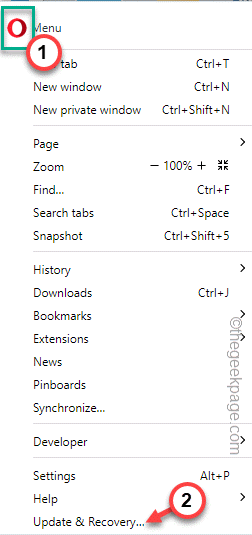
3.Tik nu op de pagina Update en herstel op "Controleren op updates".
Hiermee wordt nu het nieuwste Opera-updatepakket van het systeem gecontroleerd en gedownload.
4.Klik nu op "Nu opnieuw starten" om de Opera-browser meteen opnieuw te starten.
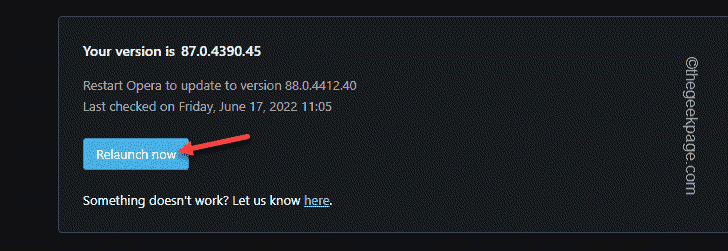
Zodra de Opera-browser opnieuw is opgestart, kunt u de belangrijkste stappen volgen.
Stap 2 - Voeg de Chrome-extensies installeren toe
U moet deze specifieke extensie toevoegen aan uw Opera-browser.
1.Open de Opera-browser, als u deze nog niet hebt geopend.
2.Nu, als je het eenmaal hebt geopend, klik je op het "O"-teken in de linkerbovenhoek en tik je vervolgens op "Extensies".
3.Klik daarna op "Extensies ophalen".
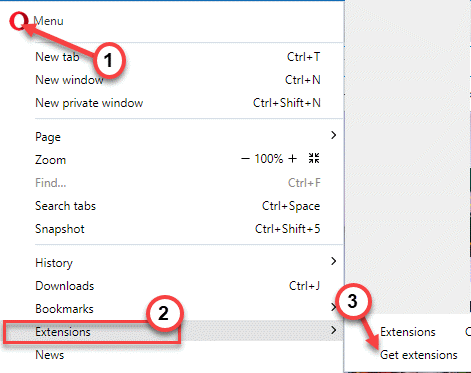
Opera Add-ons-pagina wordt geopend.
4.Typ vervolgens "Chrome-extensies installeren" in het zoekvak en druk op Enter.
Als zoekresultaten verschijnen er veel Chrome-extensies op het scherm.
5.Tik gewoon op de add-on 'Chrome-extensies installeren'.
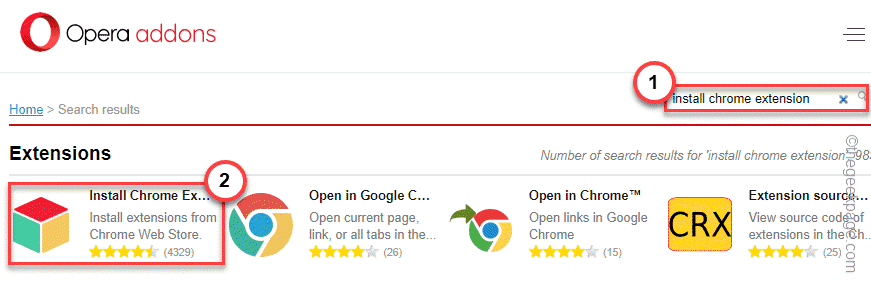
6.Tik nu op "Toevoegen aan Opera" om deze extensie toe te voegen aan de Opera-browser.
Mogelijk ziet u een extra prompt om veiligheidsredenen.Bevestig het proces.
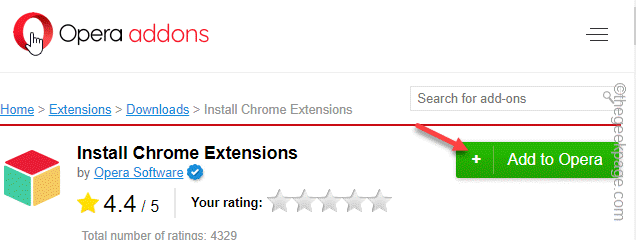
Zodra het is geïnstalleerd, kunt u dat tabblad sluiten.
Stap 3 - Gebruik een Chrome-extensie
U kunt nu eenvoudig elke Chrome-extensie uit de Chrome Web Store gebruiken.
1.Open in Opera een nieuw tabblad en ga naar het gedeelte Chrome Web Store-extensies.
U ziet daar alle Chrome-extensies.
2.Klik nu op de gewenste extensie of zoek ernaar vanuit het zoekvak.
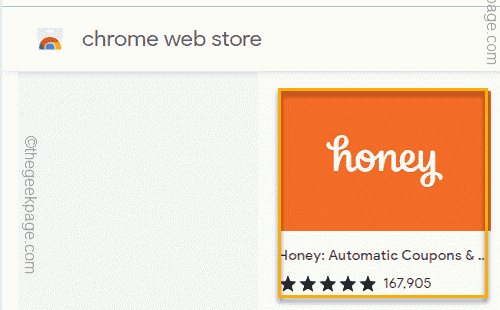
3.U ziet nu de optie "Toevoegen aan Opera".Klik daar gewoon op om de extensie aan uw Opera toe te voegen.
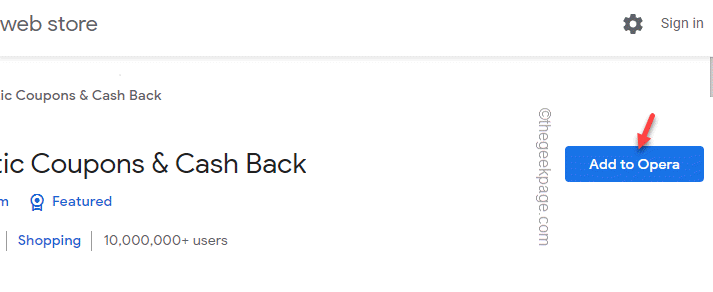
4.U wordt opnieuw gevraagd.Klik op 'Extensie toevoegen' om het volledige proces te bevestigen.
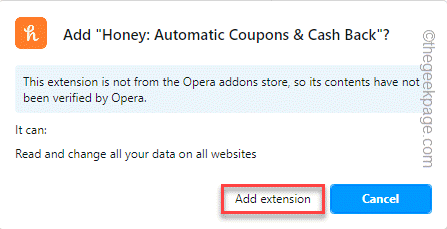
Wacht gewoon tot Opera de extensie downloadt en installeert op het systeem.
Dat is het!Nu kunt u elke extensie eenvoudig rechtstreeks vanuit de Google Chrome Extension Store installeren.
Hoe deze faciliteit uit te schakelen?
Als u deze functie ooit wilt uitstellen en wilt stoppen met het installeren van de extensies, moet u de Chrome-extensies installeren verwijderen/uitschakelen.
1.Open een nieuw tabblad in Opera, typ dit adres en druk op Enter.
opera://extensions
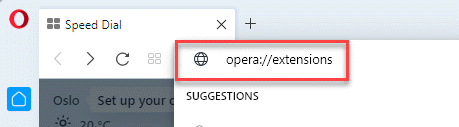
2.Dit opent de lijst met extensies.
3.Zoek nu naar de "Chrome-extensies installeren" in de lijst.
4.Kies "Uitschakelen" om de extensie uit te schakelen.Tik anders op "Verwijderen" om het volledig uit de browser te verwijderen.
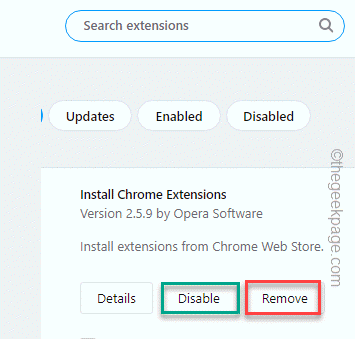
Kies de optie die u verkiest.
Op deze manier kunt u de extensie eenvoudig uitschakelen / verwijderen uit uw Opera-browser.Als u deze hoofdextensie uitschakelt/verwijdert, kunnen andere Chrome-extensies die u met deze methode aan Opera hebt toegevoegd, worden geblokkeerd.
U kunt deze pc-reparatietool ook downloaden om elk pc-probleem te lokaliseren en op te lossen:Stap 1 -Download de Restoro PC Reparatie Tool van hierStap 2 - Klik op Scan starten om elk pc-probleem automatisch te vinden en op te lossen.